Zjistěte, jak odstranit tabulku Pivot
Tabulka Pivot je v aplikaci Excel velmi výkonným nástrojem pro rychlé provádění výpočtů a získávání informací o datech. Když vložíme Pivot Table do pracovního listu, můžeme potřebovat Pivot Table vymazat nebo odstranit. V tomto článku si projdeme několik metod, jak vymazat nebo odstranit otočnou tabulku vloženou do pracovního listu.
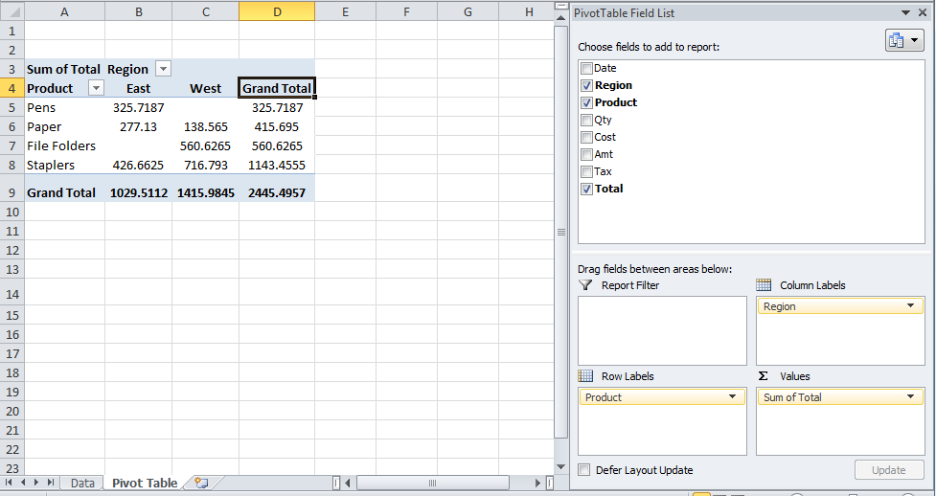 Obrázek 1. Otočná tabulka v pracovním listu
Obrázek 1. Otočná tabulka v pracovním listu
Způsob 1. Odstranění celého pracovního listu otočné tabulky
Pokud vložíme otočnou tabulku do samostatného pracovního listu v aplikaci Excel, pak můžeme otočnou tabulku odstranit odstraněním celého pracovního listu ze sešitu aplikace Excel. Stačí kliknout pravým tlačítkem myši na pracovní list Pivot Table a vybrat možnost Odstranit
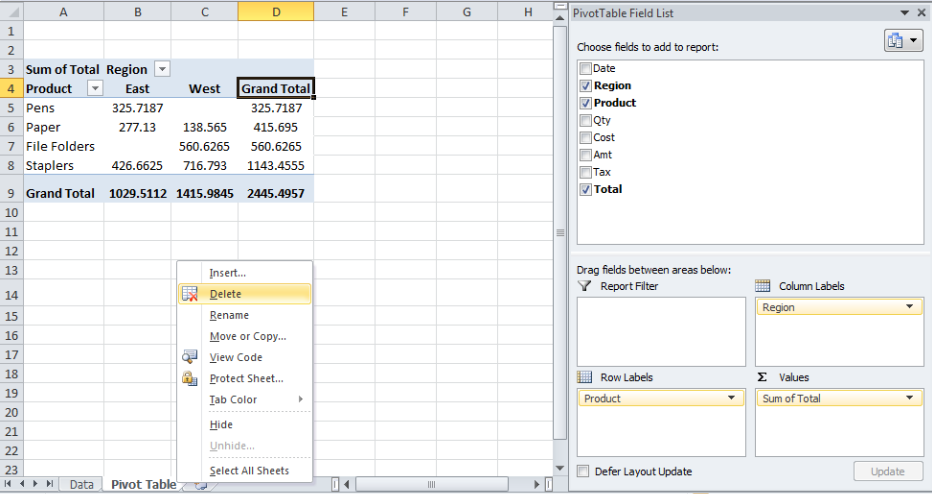 Obrázek 2. Odstranění celého pracovního listu Pivot Table
Obrázek 2. Odstranění celého pracovního listu Pivot Table
Způsob 2. Odstranění Pivot Table v pracovním listu
Pokud chceme odstranit Pivot Table pouze v pracovním listu namísto odstranění celého pracovního listu, pak můžeme Pivot Table odstranit takto:
- Klepnutím na libovolné místo v PivotTable zobrazíte na pásu karet Nástroje PivotTable.
- Klepnutím na možnost > Vybrat > Celou tabulku PivotTable vybereme tabulku Pivot
 Obrázek 3. Výběr celé PivotTable
Obrázek 3. Výběr celé PivotTable
Tip: V aplikaci Excel 2013 musíme kliknout na možnost Analýza > Vybrat > Celá PivotTable
- Poté stiskněte tlačítko Odstranit na klávesnici, abyste odstranili vybranou Pivot Table v pracovním listu.
Způsob 3. Odstranění buněk otočné tabulky
Otočnou tabulku v pracovním listu aplikace Excel můžeme odstranit odstraněním buněk otočné tabulky následujícím způsobem:
- Klikněte kdekoli v otočné tabulce a stiskněte klávesovou zkratku Ctrl + A, abyste vybrali všechny buňky otočné tabulky
- Na kartě Domů klikněte v části Buňky na rozbalovací nabídku Odstranit a vyberte možnost „Odstranit buňky“
- Poté vyberte možnost Posun buněk doleva nebo Posun buněk nahoru a stiskněte tlačítko OK
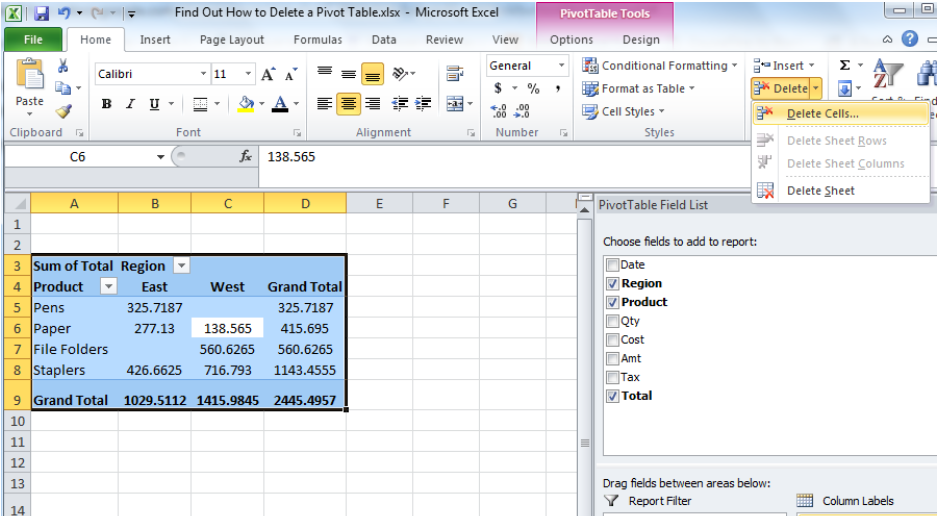 Obrázek 4. Zvolte možnost Odstranit buňky. Odstranění buněk otočné tabulky
Obrázek 4. Zvolte možnost Odstranit buňky. Odstranění buněk otočné tabulky
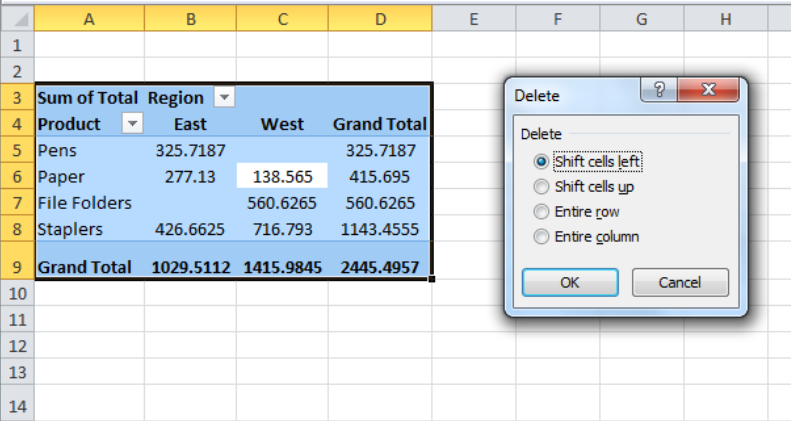 Obrázek 5. Posunutí buněk
Obrázek 5. Posunutí buněk
Případně pomocí klávesové zkratky Ctrl+A označte všechny buňky otočné tabulky a stisknutím tlačítka Delete na klávesnici odstraňte buňky otočné tabulky.
Možnost okamžitého spojení s odborníkem prostřednictvím služby Excelchat
Většinou bude problém, který budete potřebovat vyřešit, složitější než pouhá aplikace vzorce nebo funkce. Pokud si chcete ušetřit hodiny bádání a frustrace, vyzkoušejte naši živou službu Excelchat! Naši odborníci na Excel jsou vám k dispozici 24 hodin denně, 7 dní v týdnu a zodpoví vám jakoukoli otázku týkající se aplikace Excel. Garantujeme spojení do 30 sekund a řešení na míru do 20 minut.




